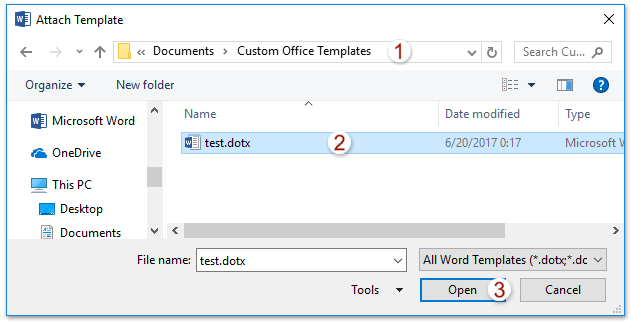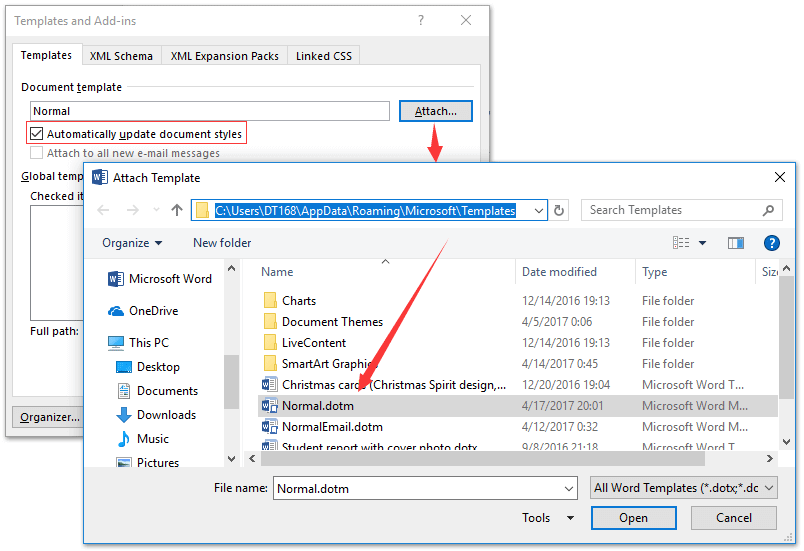كيفية تطبيق قالب مستند Word على مستند Word موجود؟
تطبيق قالب على مستند Word جديد أمر بسيط للغاية. ومع ذلك، قد يكون تحديث أو تغيير القالب لمستند Word موجود أكثر تعقيدًا. ستساعدك الطريقة أدناه في تطبيق أو تغيير قالب Word في مستند موجود بسهولة.
تطبيق قالب Word على مستند Word موجود
تطبيق قالب Word على مستند Word موجود
اتبع الخطوات التالية لتطبيق أو تغيير قالب Word في مستند موجود:
- افتح مستند Word الذي تريد تطبيق القالب عليه. انقر فوق "ملف" > "خيارات" لفتح مربع حوار خيارات Word.
- في مربع حوار خيارات Word:
- انقر فوق "وظائف إضافية" في الشريط الجانبي الأيسر.
- حدد "قوالب" من قائمة "إدارة" المنسدلة.
- انقر فوق الزر "انتقال".

- في مربع الحوار قوالب وإضافات:
- فعّل خيار "تحديث أنماط المستند تلقائيًا".
- انقر فوق زر "إرفاق".

- في مربع الحوار إرفاق قالب:
- افتح المجلد حيث تم حفظ القالب الشخصي الخاص بك.
- حدد ملف القالب المطلوب.
- انقر فوق "فتح".
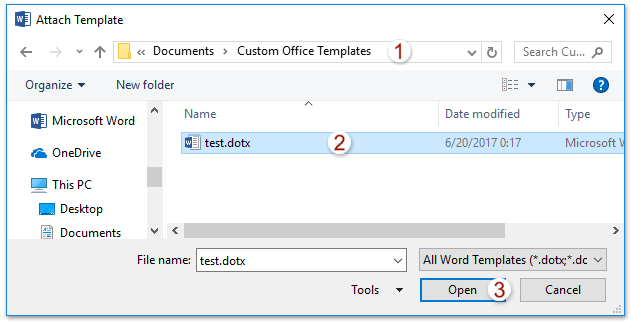
ملاحظة: إذا كنت قد حفظت قالبك في مجلد قوالب Office المخصصة الافتراضية، يمكنك الوصول إليه بسرعة باستخدام المسار %username%\Documents\Custom Office Templates.
- عند العودة إلى مربع الحوار قوالب وإضافات، انقر فوق "موافق". سيتم الآن تطبيق القالب المحدد على مستند Word الخاص بك.

- لإزالة قالب شخصي واستعادة قالب Word الافتراضي، كرر الخطوات أعلاه واختر ملف القالب الافتراضي بدلاً من ذلك.
ملاحظة: مسار مجلد القالب الافتراضي هو C:\Users\your_user_name\AppData\Roaming\Microsoft\Templates.
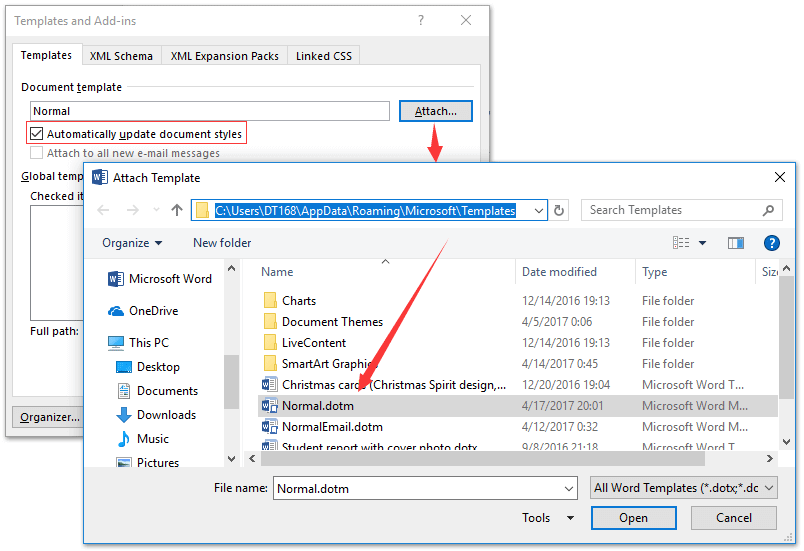
تصفح وتحرير بأزرار تبويب لمستندات Word المتعددة، تمامًا كما في Chrome وEdge!
تمامًا مثل تصفح صفحات الويب المتعددة في Chrome وSafari وEdge، يتيح لك Office Tab فتح وإدارة مستندات Word المتعددة في نافذة واحدة. أصبح التبديل بين المستندات الآن بسيطًا بنقرة على أزرار التبويب الخاصة بها!
جرب Office Tab مجانًا الآن!

أفضل أدوات زيادة الإنتاجية لمكتبك
Kutools لـ Word - ارتقِ بتجربتك في Word مع أكثر من 100 ميزة رائعة!
🤖 ميزات الذكاء الاصطناعي في Kutools: مساعد الذكاء الاصطناعي / مساعد الوقت الحقيقي / تلميع فائق (يحافظ على التنسيقات) / ترجمة فائقة (يحافظ على التنسيقات) / إخفاء المعلومات باستخدام الذكاء الاصطناعي / التدقيق اللغوي بالذكاء الاصطناعي...
📘 إتقان المستندات: تقسيم الصفحات / دمج المستندات / تصدير النطاق إلى تنسيقات متعددة (PDF/TXT/DOC/HTML...) / تحويل جماعي إلى PDF...
✏ تحرير النص: البحث والاستبدال الجماعي عبر ملفات متعددة / تغيير حجم جميع الصور / تحويل صفوف وأعمدة الجدول / تحويل الجدول إلى نص...
🧹 تنظيف سهل: إزالة المسافات الزائدة / فواصل الأقسام / مربعات النص / الروابط التشعبية / للمزيد من أدوات الإزالة، انتقل إلى مجموعة إزالة...
➕ إدراجات مبتكرة: إدراج الفواصل بالألاف / مربعات اختيار / أزرار راديو / رمز QR / باركود / عدة صور / اكتشف المزيد ضمن مجموعة إدراج...
🔍 تحديدات دقيقة: تحديد صفحات محددة / جداول / أشكال / فقرات عنوان / عزز التنقل بالمزيد من ميزات تحديد النطاق...
⭐ تحسينات مميزة: التنقل إلى أي نطاق / إدراج تلقائي للنص المتكرر / التبديل بين نوافذ المستند / 11 أداة تحويل...
🌍 يدعم أكثر من40 لغة: استخدم Kutools بلغتك المفضلة – يدعم الإنجليزية، الإسبانية، الألمانية، الفرنسية، الصينية وأكثر من40 لغة أخرى!

✨ Kutools لـ Office – تثبيت واحد، خمس أدوات قوية!
يشمل Office Tab Pro · Kutools لـ Excel · أدوات Kutools لـ Outlook · Kutools لـ Word · Kutools لـ PowerPoint
📦 احصل على جميع الأدوات الخمسة في مجموعة واحدة | 🔗 تكامل سلس مع Microsoft Office | ⚡ وفر وقتك وزد إنتاجيتك فوراً
أفضل أدوات زيادة الإنتاجية لمكتبك
Kutools لـ Word - 100+ أدوات لـ Word
- 🤖 ميزات الذكاء الاصطناعي في Kutools: مساعد الذكاء الاصطناعي / مساعد الوقت الحقيقي / تلميع فائق / ترجمة فائقة / إخفاء المعلومات باستخدام الذكاء الاصطناعي / التدقيق اللغوي بالذكاء الاصطناعي
- 📘 إتقان المستندات: تقسيم الصفحات / دمج المستندات / تحويل جماعي إلى PDF
- ✏ تحرير النص: البحث والاستبدال الجماعي / تغيير حجم جميع الصور
- 🧹 تنظيف سهل: إزالة المسافات الزائدة / إزالة فواصل الأقسام
- ➕ إدراجات مبتكرة: إدراج الفواصل بالألاف / إدراج مربعات اختيار / إنشاء رمز QR
- 🌍 يدعم أكثر من40 لغة: Kutools يتحدث لغتك – أكثر من40 لغة مدعومة!